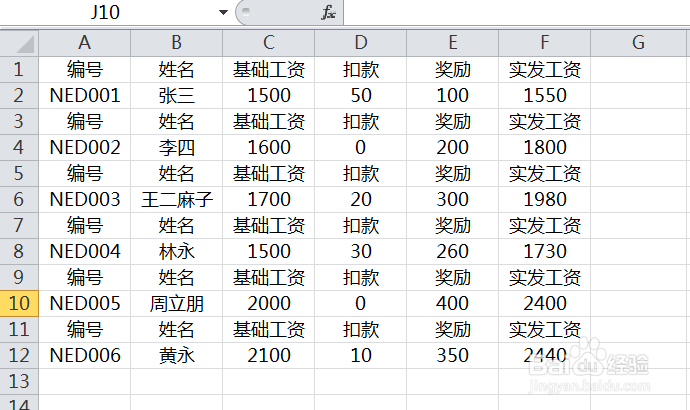1、准备好制作工资条的数据源。
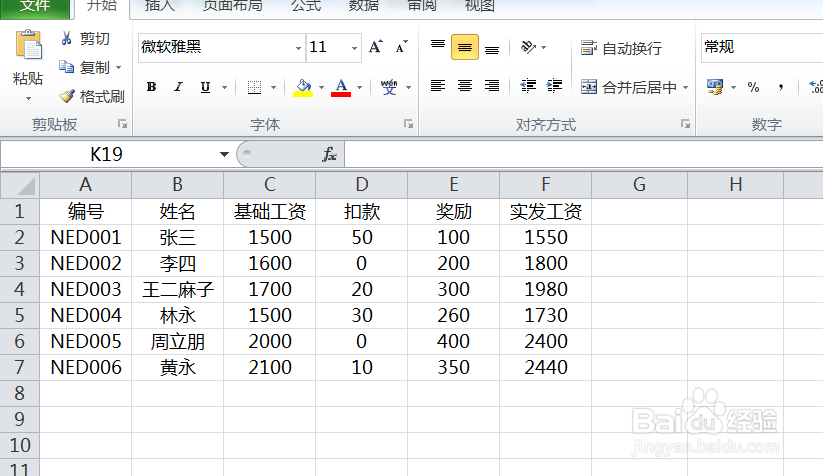
2、在旁边加两列辅助列的数字,写上:1,2,3,4
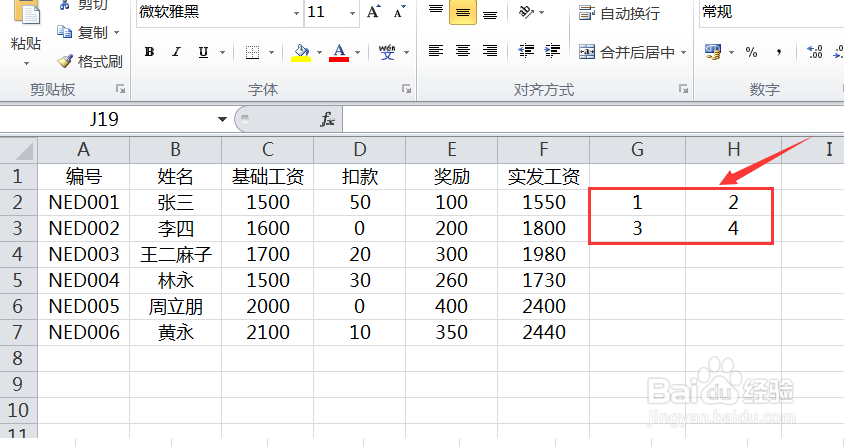
3、再向下填充,构成第一列是奇数,第二列是偶数。
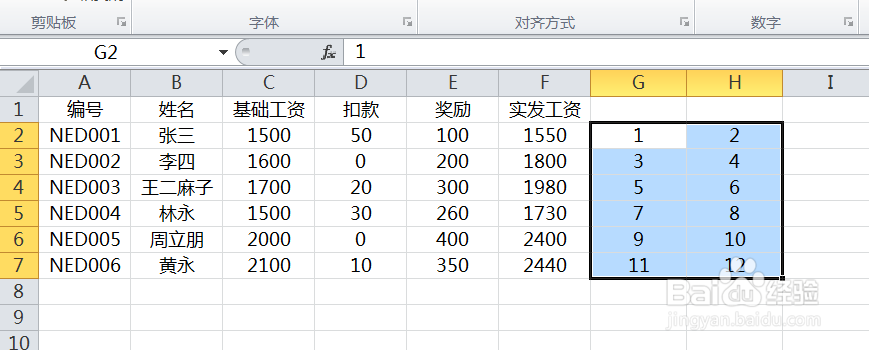
4、再把偶数列移动到奇数列的下方
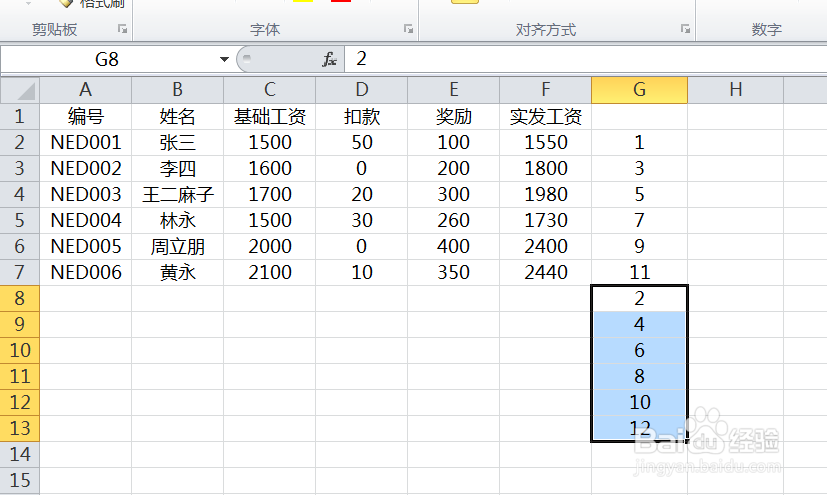
5、光标定位到辅助列的某个单元格,再点击排序。
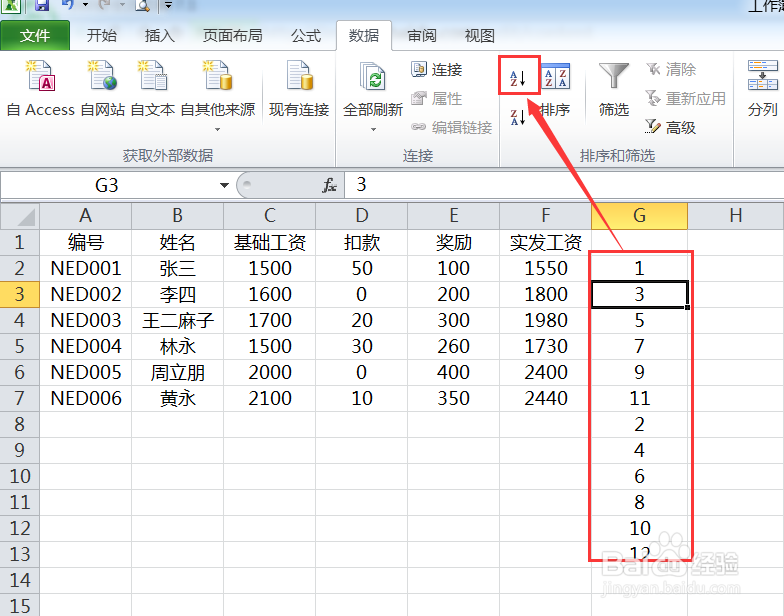
6、则看到如下效果
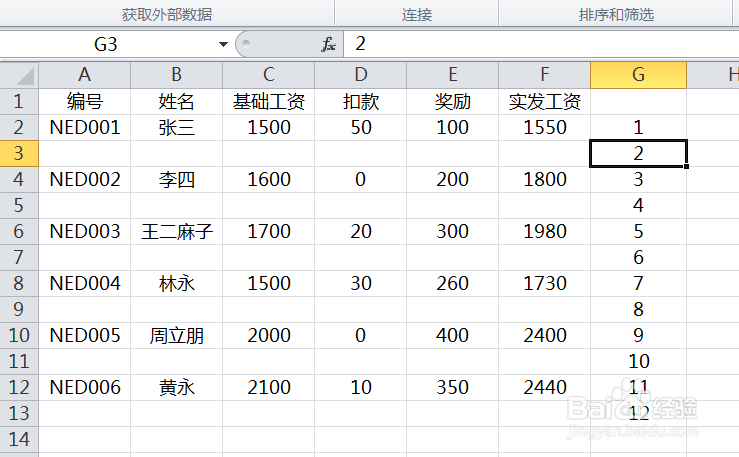
7、再选择扩展后的区域,按F5后,定位空值
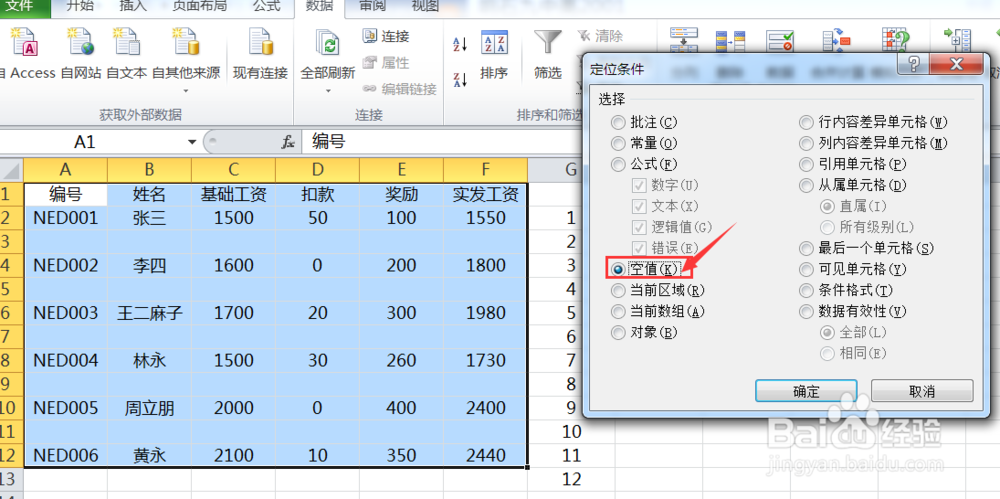
8、定位后的效果如下
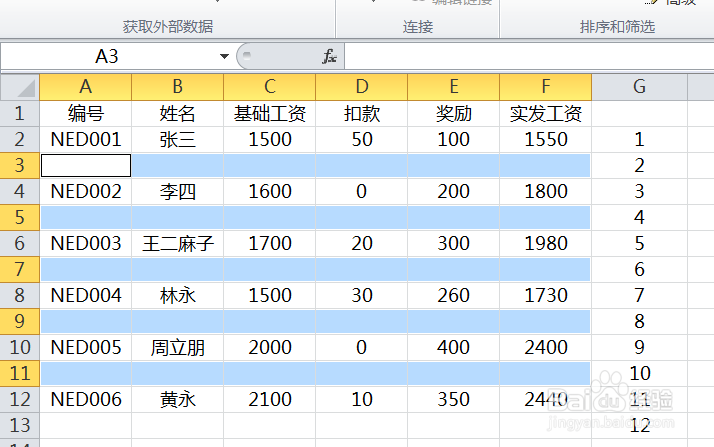
9、然后输入等号,再选择活动单元格上面的单元格
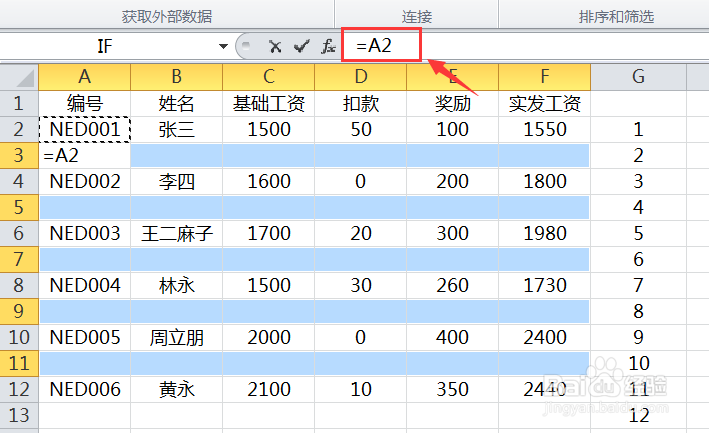
10、再按ctlr+enter(回车),就能见到如下效果
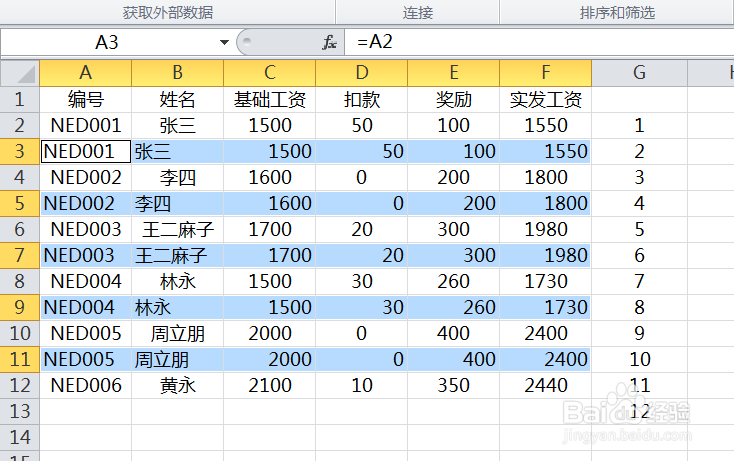
11、最后在整理一下格式,对齐方式,删除辅助列之类的。完成后就是这样的效果。
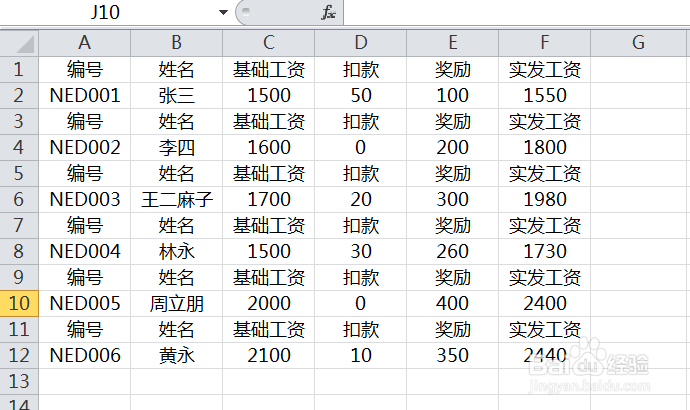
时间:2024-10-12 20:44:22
1、准备好制作工资条的数据源。
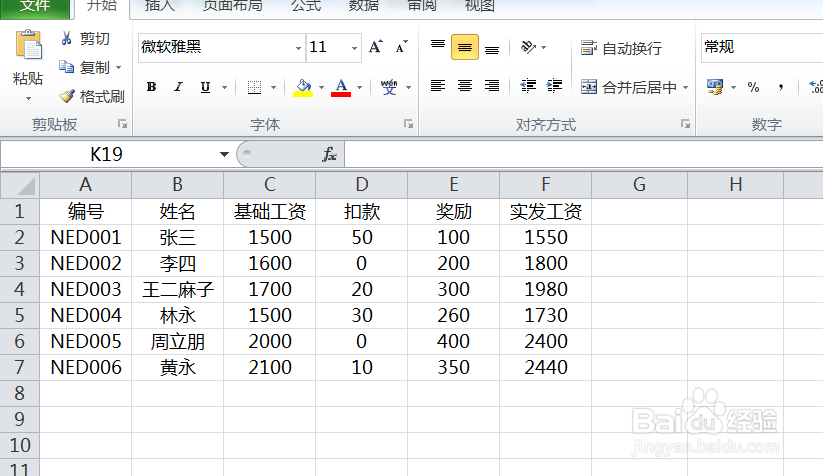
2、在旁边加两列辅助列的数字,写上:1,2,3,4
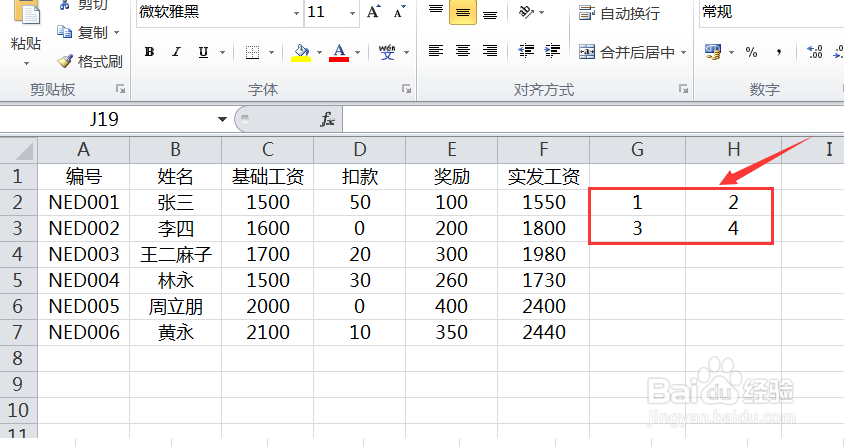
3、再向下填充,构成第一列是奇数,第二列是偶数。
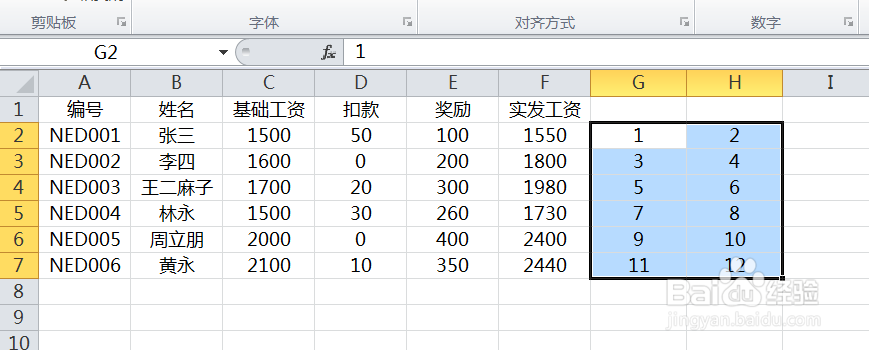
4、再把偶数列移动到奇数列的下方
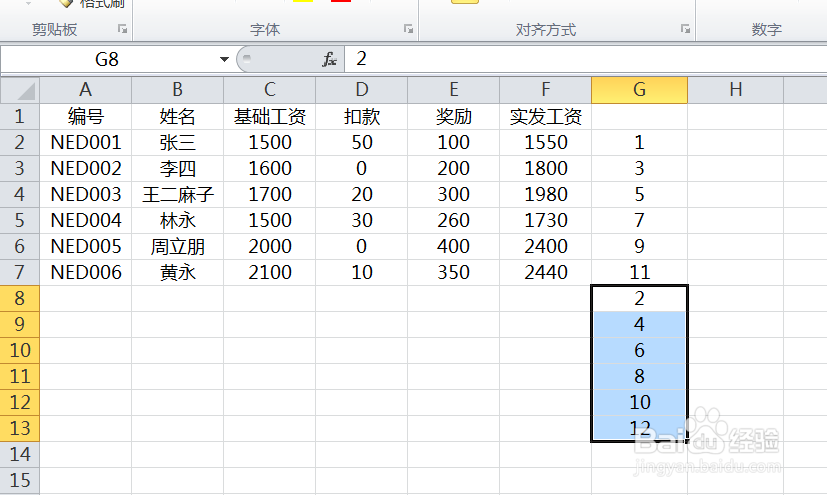
5、光标定位到辅助列的某个单元格,再点击排序。
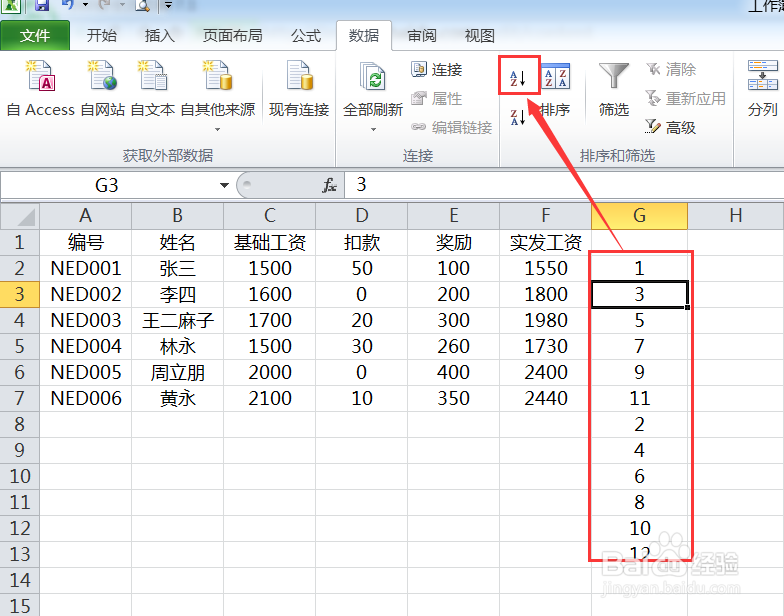
6、则看到如下效果
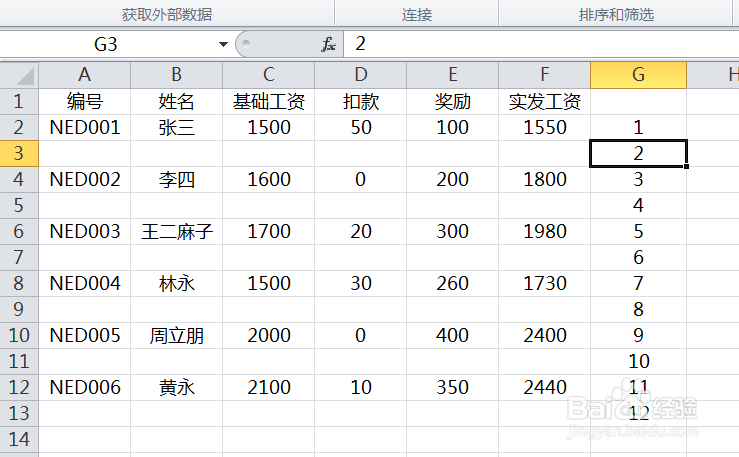
7、再选择扩展后的区域,按F5后,定位空值
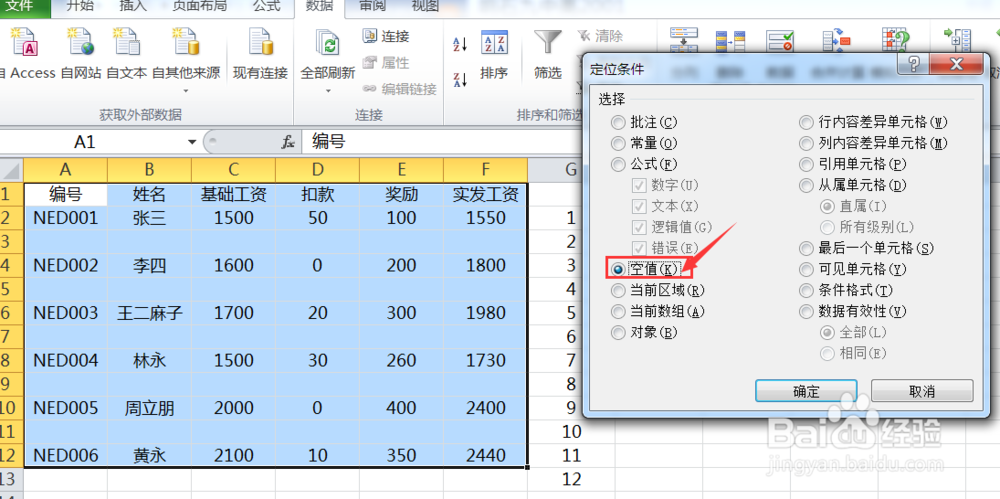
8、定位后的效果如下
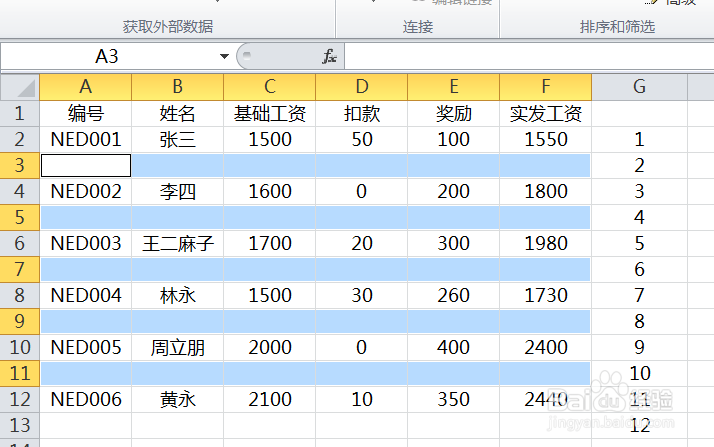
9、然后输入等号,再选择活动单元格上面的单元格
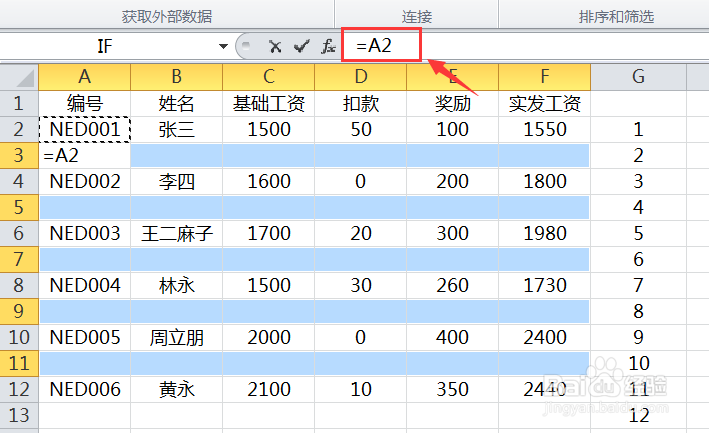
10、再按ctlr+enter(回车),就能见到如下效果
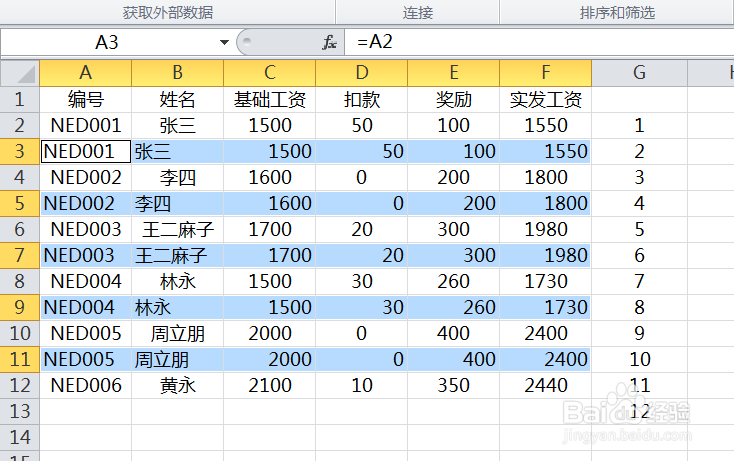
11、最后在整理一下格式,对齐方式,删除辅助列之类的。完成后就是这样的效果。